如何使用钢笔抠图?
原创:找图网
2024-03-13 10:20:05

如何使用钢笔抠图?
在使用钢笔工具绘制好需要抠图的范围之后,使用Ctrl+ Enter键载入选区,并复制粘贴一个新的图层,最后存储为一个PNG格式的图像即可。以下是详细介绍:
1、在使用钢笔工具绘制好需要抠图的范围之后,同时按下键盘上的Ctrl+ Enter键,将选好的图像载入选区;
2、接着,先按下键盘上的Ctrl+ C快捷键,再按下Ctrl+ V,复制粘贴一份选区图像,并且在图层面板上,将原本图层左侧的眼睛点击一下隐藏原本的图层;

3、点击选项栏的左上角文件选项,选择存储为,或者直接使用快捷键Ctrl+ Alt+ S,选择保存的路径,保存为PNG格式即可。
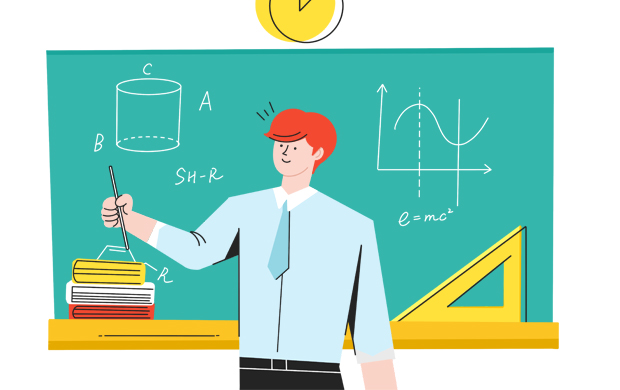
钢笔抠图详细教程
钢笔抠图详细教程如下:
1.打卡PS界面,新建文本。
2.插入图片,或者直接拖动图片到PS界面内。
3.在工具栏左侧找到钢笔选项,右键点击,选择钢笔工具。
4.将鼠标在图像上一点上点击,即可看到一个小蓝点。
5.拖动鼠标可以看到坐标点,可以坐标来调整弧度。
6.也可以通过按住ALT点击弧度,连接描点。
7.按下ctrl+回车将描点转为选区,再按下CTRL+J复制。
8.点击右下角处红标的小眼睛即可。
最新文章 更多
-
 果盘绘画图片大全简单创作方法快速制作技巧
果盘绘画图片大全简单创作方法快速制作技巧2024-01-02 16:57:54
-
 小年插画图片创作方法快速制作技巧
小年插画图片创作方法快速制作技巧2024-01-02 16:57:20
-
 小年绘画作品制作技巧
小年绘画作品制作技巧2024-01-02 16:55:45
-
 小年插画图片创作方法快速制作技巧
小年插画图片创作方法快速制作技巧2024-01-02 16:55:02
-
 立春插画图片如何制作
立春插画图片如何制作2024-01-02 16:54:19
-
 立春插画图片创作方法快速制作技巧
立春插画图片创作方法快速制作技巧2024-01-02 16:53:32
最新素材 更多
-
 万圣节南瓜怪创意元素
万圣节南瓜怪创意元素2025-10-27
-
 万圣节南瓜怪创意素材
万圣节南瓜怪创意素材2025-10-27
-
 三明治苹果幼儿园食谱插画
三明治苹果幼儿园食谱插画2025-10-27
-
 小女孩吃饭卡通可爱插图
小女孩吃饭卡通可爱插图2025-10-27
-
 幽灵巫师帽万圣节元素
幽灵巫师帽万圣节元素2025-10-27
-
 幽灵巫师帽万圣节素材
幽灵巫师帽万圣节素材2025-10-27
-
 紫橙色哑铃健身插画
紫橙色哑铃健身插画2025-10-27
-
 紫橙色哑铃健身插图
紫橙色哑铃健身插图2025-10-27
-
 女生举重创意元素
女生举重创意元素2025-10-27
-
 女生举重创意素材
女生举重创意素材2025-10-27









 扫描二维码添加客服微信
扫描二维码添加客服微信
 扫描二维码关注
扫描二维码关注




